Kiểm tra số lần sạc laptop là một phương pháp hữu ích để theo dõi và đánh giá tình trạng pin của thiết bị. Việc này không chỉ giúp bạn bảo vệ pin đúng cách mà còn đảm bảo hiệu suất sử dụng máy tính tốt nhất. Bài viết dưới đây sẽ hướng dẫn bạn cách kiểm tra số lần sạc pin laptop một cách dễ dàng. Bên cạnh đó, chúng tôi cũng sẽ chia sẻ một vài lưu ý giúp bạn bảo quản pin và tăng cường tuổi thọ cho thiết bị của mình. Hãy cùng tìm hiểu ngay nhé!
Những thông tin quan trọng khi kiểm tra số lần sạc laptop
Kiểm tra số lần sạc laptop cho phép bạn theo sát tình trạng pin hiện tại để có những biện pháp khắc phục kịp thời. Dưới đây là một số điều mà bạn cần biết về số lần sạc pin laptop.
Chu kỳ sạc pin là gì?
Chu kỳ sạc pin được định nghĩa là số lần pin được sạc đầy từ trạng thái cạn kiệt (0%) đến đầy đủ (100%). Mỗi lần bạn thực hiện quá trình sạc và sử dụng pin cho đến khi hết thì được tính là một chu kỳ. Tổng số chu kỳ pin đo lường số lần pin đã trải qua quá trình sạc và xả.
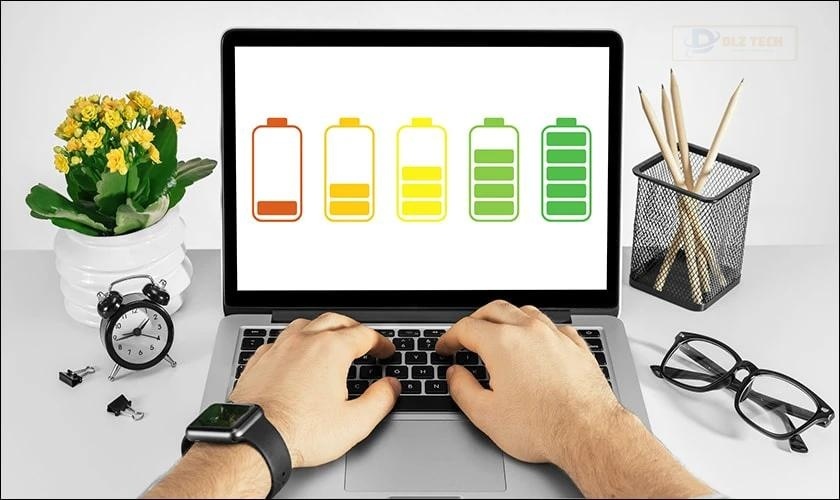
Mỗi loại pin có độ bền và số lượng chu kỳ khác nhau. Thông thường, pin laptop có thể hỗ trợ từ 500 đến 1000 chu kỳ sạc. Sau khi đạt đến giới hạn này, dung lượng pin sẽ bắt đầu suy giảm, dẫn đến hiệu suất pin cũng kém hơn so với lúc mới.
Pin trong tình trạng như thế nào?
Tình trạng pin ám chỉ đến mức độ hao mòn của pin so với dung lượng ban đầu. Tình trạng pin được biểu thị bằng tỷ lệ phần trăm. Chẳng hạn, nếu pin có tình trạng 80%, điều đó có nghĩa là chỉ còn 80% dung lượng so với lúc mới. Tình trạng này có thể bị tác động bởi nhiều yếu tố, bao gồm số chu kỳ sạc, nhiệt độ hoạt động và cách thức sử dụng.
Tại sao việc kiểm tra pin và số lần sạc laptop lại quan trọng?
Kiểm tra tình trạng pin và số lần sạc mang đến những lợi ích thiết thực cho người sử dụng như:
- Giám sát tình trạng sức khỏe pin: Cho phép bạn nắm rõ dung lượng pin hiện tại và phát hiện kịp thời tình trạng chai pin cũng như các dấu hiệu hư hỏng như giảm hiệu suất sử dụng hay giảm thời gian hoạt động.
- Tối ưu hóa việc sử dụng pin và nâng cao tuổi thọ: Điều chỉnh thói quen sạc pin để hạn chế số lần sạc không cần thiết, như tránh sạc quá mức hoặc rút sạc khi pin đã đầy.
- Giảm chi phí phát sinh: Nhờ sớm phát hiện tình trạng chai pin mà bạn có thể thay pin mới kịp thời, tránh được tình trạng hư hỏng nặng và tốn kém chi phí sửa chữa.
- Đảm bảo an toàn cho thiết bị: Pin bị chai có thể gây ra những tình huống nguy hiểm như cháy nổ hay phồng pin. Kiểm tra định kỳ giúp bạn phát hiện và xử lý kịp thời các dấu hiệu bất thường.
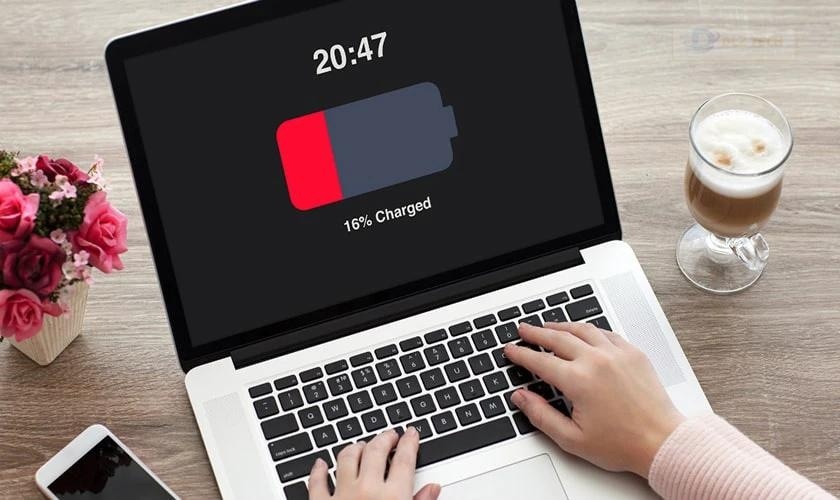
Việc kiểm tra tình trạng pin và số lần sạc nên được thực hiện ít nhất một lần mỗi tháng. Khi phát hiện dấu hiệu pin chai bạn cần nhanh chóng liên hệ với các trung tâm sửa chữa để nhận sự trợ giúp.
Cách kiểm tra số lần sạc laptop và độ chai pin trên MacOS
🛠️ Hướng dẫn liên quan: macbook sạc không vào pin
Pin Macbook là một thành phần thiết yếu ảnh hưởng đến trải nghiệm sử dụng của người dùng. Việc theo dõi số lần sạc và độ chai pin sẽ giúp bạn đánh giá tình trạng pin Macbook tốt hơn. Dưới đây là hướng dẫn hai cách đơn giản mà bạn có thể áp dụng:
Kiểm tra số lần sạc mà không cần dùng phần mềm
Bạn có thể sử dụng công cụ System Report có sẵn trên MacOS để kiểm tra, thao tác đơn giản mà không cần cài đặt thêm phần mềm:
Bước 1: Nhấp vào biểu tượng Apple ở góc màn hình, chọn About This Mac.
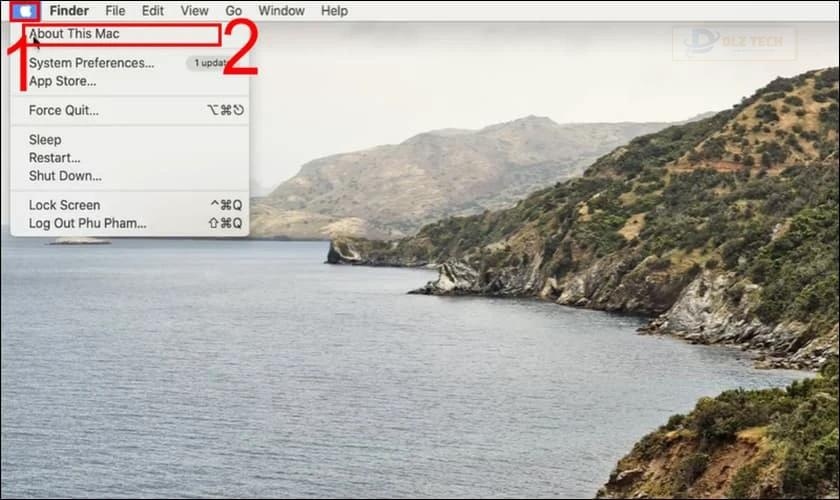
Bước 2: Chọn System Report.
📥 Bài viết đáng để đọc: cách bảo quản dây sạc macbook
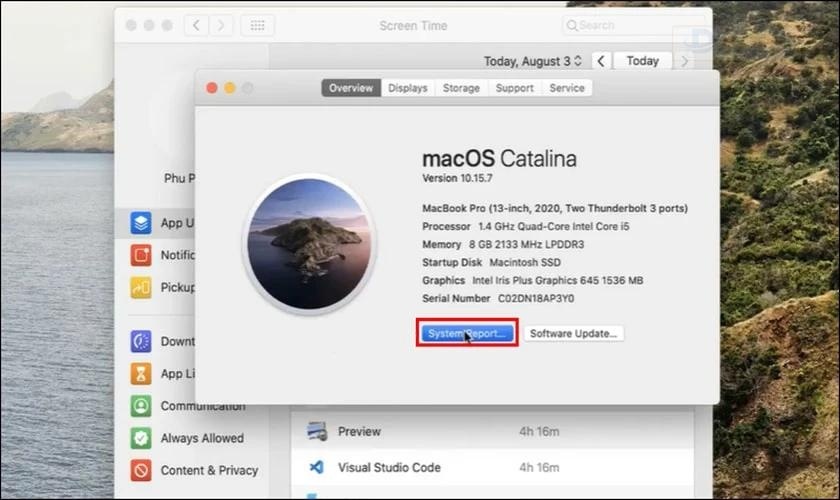
Bước 3: Ở phần menu bên trái, chọn Power để xem thông tin chi tiết về tình trạng pin tại phần Charge Information và Health Information.
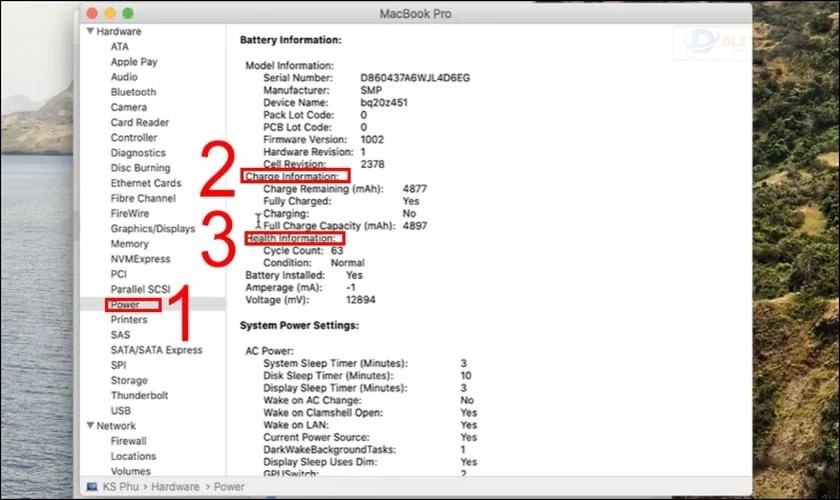
Thông tin ở tab Health sẽ trình bày các dữ liệu liên quan đến tình trạng pin Macbook, cụ thể như sau:
- Full Charge Capacity: Dung lượng pin tối đa mà máy có thể sạc đầy.
- Charge remaining: Dung lượng pin còn lại của máy tại thời điểm kiểm tra.
- Cycle Count: Số lần sạc pin đã thực hiện.
- Condition: Tình trạng pin, ví dụ như ‘Normal’, ‘Service Recommended’, ‘Replace Now’, ‘Service Battery’.
Nếu thông tin chỉ ra rằng pin cần được phục vụ hoặc thay thế, bạn hãy mang máy đến trung tâm bảo hành uy tín để kỹ thuật viên kiểm tra và tư vấn kịp thời.
Sử dụng phần mềm Coconut Battery
Coconut Battery là một ứng dụng miễn phí dành cho macOS giúp bạn theo dõi và kiểm tra tình trạng pin chi tiết hơn:
Bước 1: Tải ứng dụng Coconut Battery từ coconut-flavour.com.
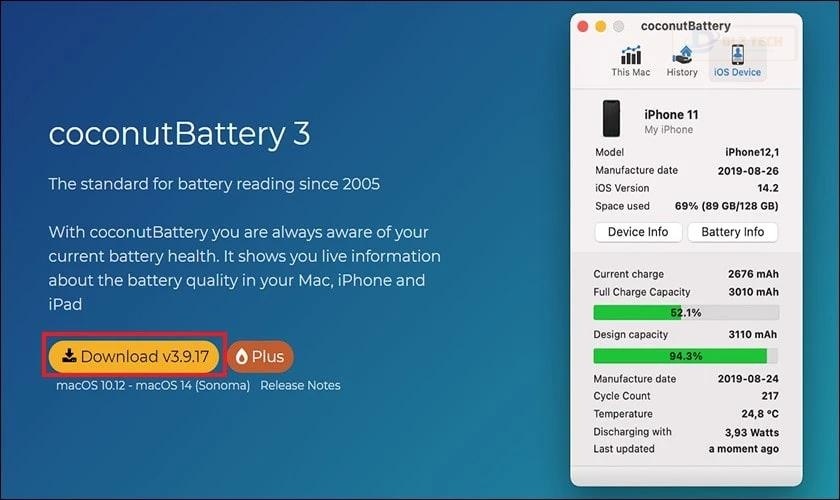
Bước 2: Mở tệp đã tải và chạy Coconut Battery.
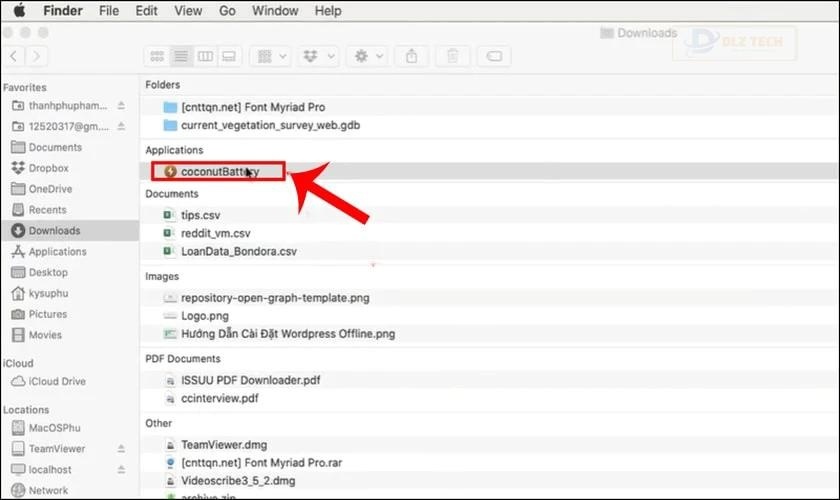
Bước 3: Ứng dụng sẽ hiển thị chi tiết thông tin về pin của thiết bị.
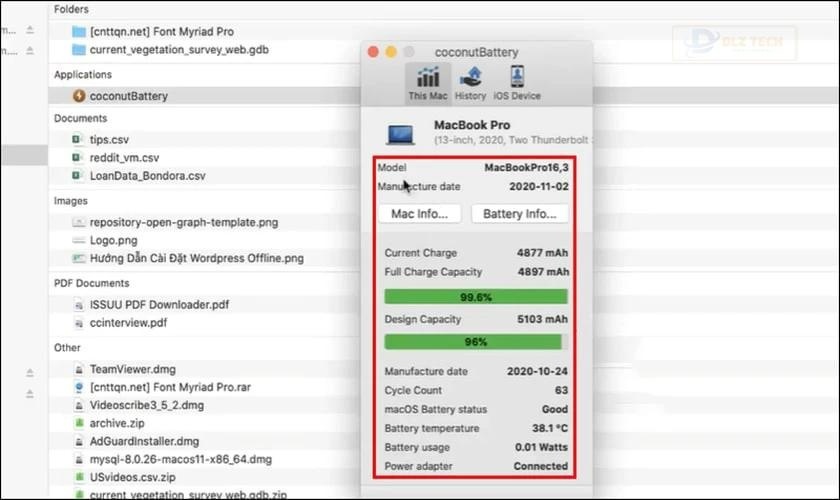
Hãy để ý đến các thông tin sau trong ứng dụng:
- Current Charge: Phần trăm pin hiện tại.
- Full Charge Capacity: Dung lượng tối đa của pin tại thời điểm này.
- Design Capacity: Dung lượng pin khi mới xuất xưởng.
- Manufacture Date: Ngày sản xuất của pin hoặc thiết bị.
- Cycle Count: Tổng số lần sạc.
- Battery temperature: Nhiệt độ pin tại thời điểm kiểm tra; chỉ số này càng thấp thì càng tốt.
- Battery Usage: Thông tin về mức điện năng tiêu thụ của MacBook tại thời điểm đó.
Coconut Battery còn cung cấp thông tin như lịch sử sạc, thời gian sạc đầy, và cách tiêu thụ pin cho từng ứng dụng. Bạn có thể tham khảo hướng dẫn trong ứng dụng để biết thêm chi tiết.
Hướng dẫn kiểm tra số lần sạc laptop và tình trạng pin trên Windows
Sử dụng Command Prompt là phương pháp hiệu quả để kiểm tra số lần sạc và tình trạng pin trên Windows. Đây là công cụ miễn phí ngay trên hệ điều hành Windows với cách thực hiện dễ dàng:
Bước 1: Nhấn tổ hợp phím Windows + R để mở hộp thoại Run, sau đó nhập cmd và nhấn OK.
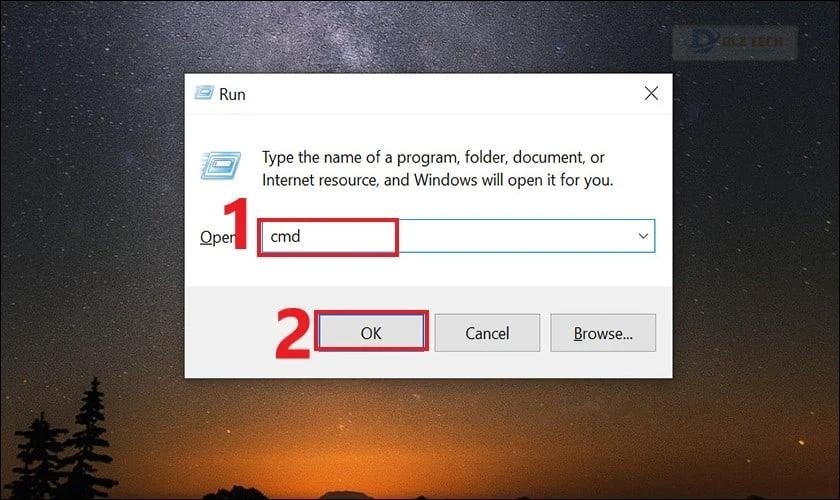
Bước 2: Trong cửa sổ Command Prompt xuất hiện, gõ lệnh powercfg /batteryreport và nhấn Enter.
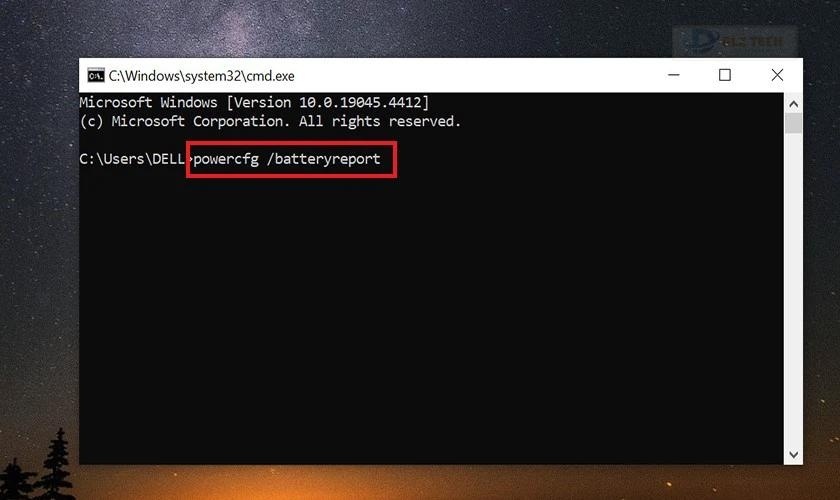
Bước 3: Một báo cáo chi tiết về pin sẽ được sinh ra và được lưu trữ trong thư mục C:\…battery-report.html.
🧭 Khám phá thêm: kiểm tra công suất sạc macbook
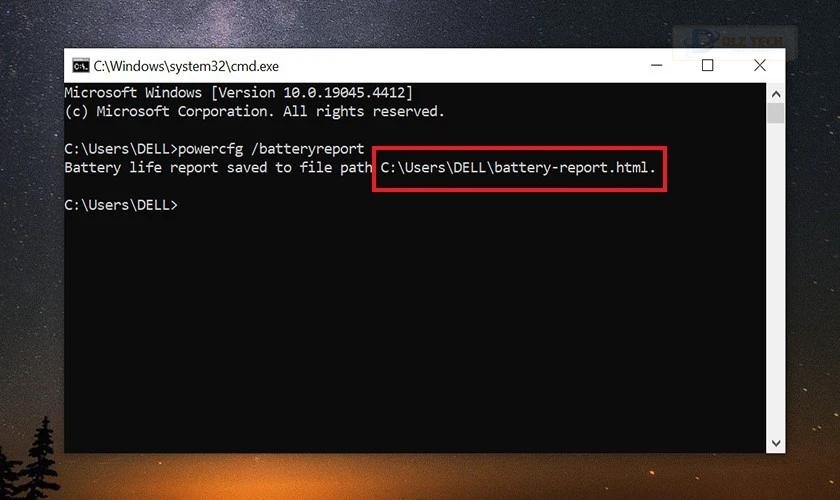
Bước 4: Mở tệp battery-report.html bằng trình duyệt web để xem các thông tin như:
- Design Capacity: Dung lượng pin khi mới xuất xưởng.
- Full Charge Capacity: Dung lượng pin tối đa hiện tại.
- Cycle Count: Tổng số lần sạc đầy pin.
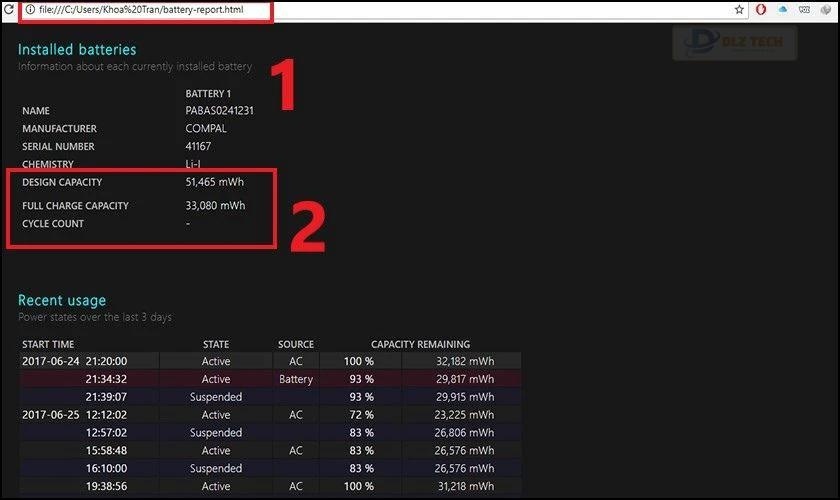
Chú ý rằng thông tin trên có thể biến đổi tùy vào phiên bản Windows và mẫu laptop sử dụng. Nếu gặp khó khăn trong việc sử dụng Command Prompt, bạn có thể tìm đến các phần mềm hỗ trợ miễn phí để kiểm tra tình trạng pin.
Kiểm tra tình trạng pin laptop bằng phần mềm
Sử dụng phần mềm là một phương pháp đơn giản và hiệu quả để kiểm tra pin của laptop. Những phần mềm này cung cấp thông tin chi tiết về dung lượng, mức độ chai và nhiều thông số khác. Dưới đây là hướng dẫn sử dụng hai phần mềm phổ biến để kiểm tra pin laptop:
Phần mềm BatteryInfoView
BatteryInfoView là một phần mềm miễn phí hỗ trợ kiểm tra tình trạng pin laptop một cách dễ dàng. Phần mềm này cung cấp nhiều thông tin giá trị về pin như:
- Dung lượng hiện tại và dung lượng thiết kế của pin.
- Tình trạng pin (đang sạc, đang sử dụng,…).
- Tổng số lần sạc đã thực hiện.
- Mức độ chai pin.
- Điện thế và nhiệt độ của pin.
- Thời gian sử dụng pin còn lại.
- Lịch sử mức sử dụng pin.
Hướng dẫn sử dụng BatteryInfoView như sau:
Bước 1: Tải phần mềm BatteryInfoView từ trang web chính thức: batteryinfoview.vi.softonic.com.
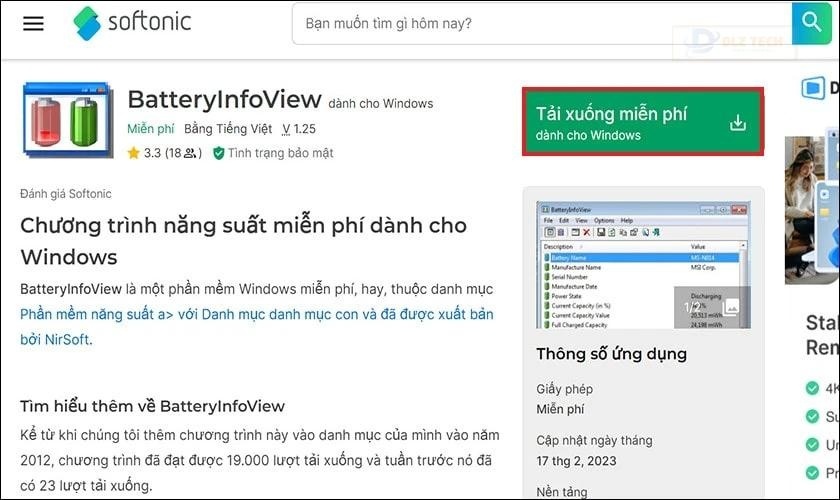
Bước 2: Giải nén tệp đã tải xuống. Giao diện chính của phần mềm sẽ hiện ra và bạn có thể xem thông tin chi tiết về pin của laptop.
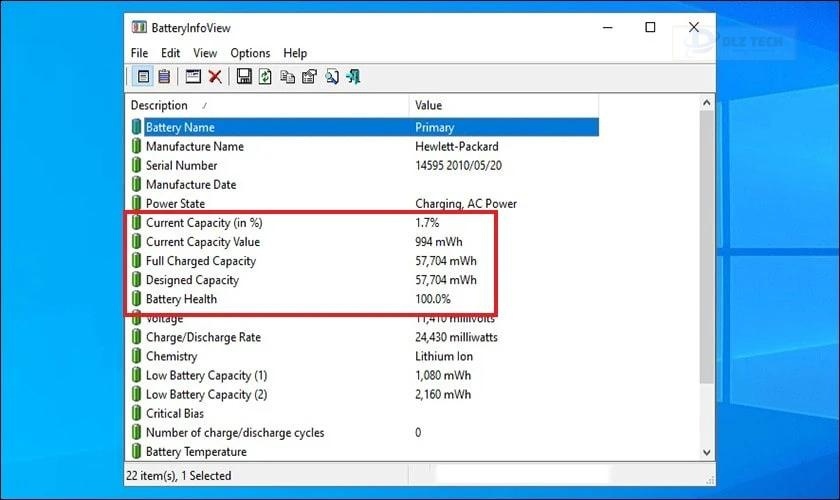
BatteryInfoView rất hữu ích trong việc theo dõi tình trạng pin laptop của bạn và gia tăng độ bền của pin qua việc kiểm tra định kỳ.
Phần mềm CPUID HWMonitor
CPUID HWMonitor là một công cụ hữu ích cho ai muốn theo dõi tình trạng pin. Phần mềm này miễn phí và dễ sử dụng với những bước đơn giản như sau:
Bước 1: Tải phần mềm CPUID HWMonitor từ trang web chính thức: cpuid.com.
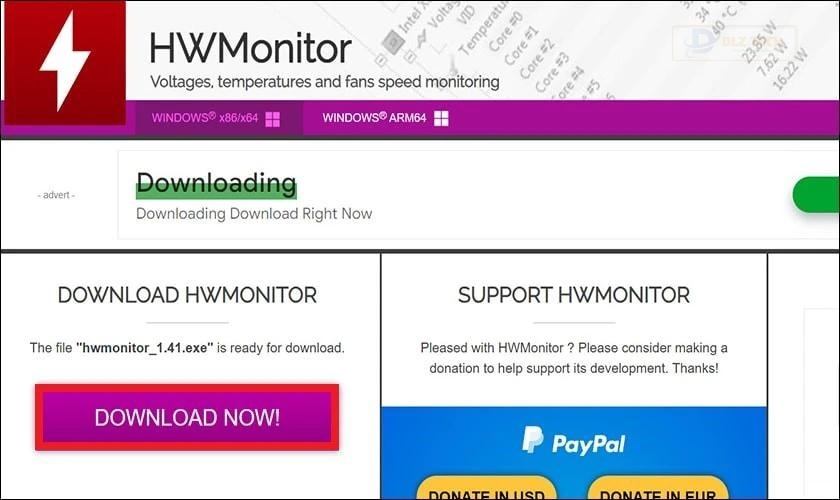
Bước 2: Sau khi tải về và cài đặt, hãy chọn biểu tượng CPUID HWMonitor trên máy tính của bạn.
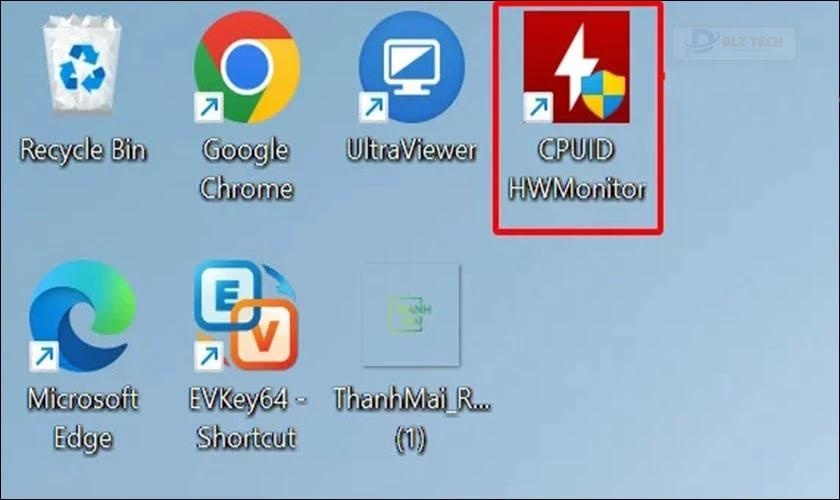
Bước 3: Kéo xuống phía dưới, bạn sẽ thấy thông tin liên quan đến pin:
- Design Capacity: Dung lượng pin ban đầu từ lúc xuất xưởng.
- Full Charge Capacity: Dung lượng pin tối đa khi sạc đầy.
- Wear Level: Mức độ hao mòn pin, cho biết khả năng chai pin hiện tại.
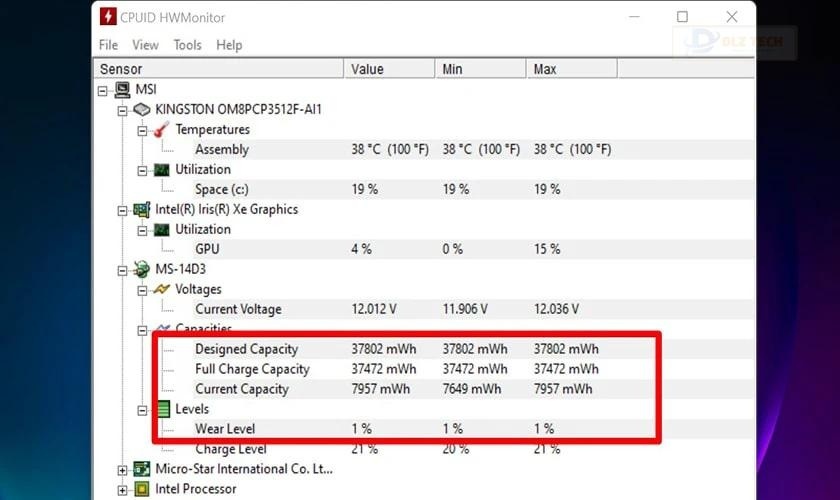
CPUID HWMonitor chỉ hoạt động trên hệ điều hành Windows. Để có trải nghiệm tốt nhất, bạn nên sử dụng phiên bản mới nhất của phần mềm này.
Các câu hỏi thường gặp về kiểm tra số lần sạc laptop
Kiểm tra số lần sạc laptop có nhiều cách thực hiện, hầu hết đều dễ dàng. Tuy nhiên, cách nào là hiệu quả nhất để biết tình trạng pin và có biện pháp phù hợp? Dưới đây là những giải đáp chi tiết:
Dấu hiệu nhận biết laptop bị chai pin
Khi laptop bị chai pin, một số biểu hiện rõ ràng mà bạn có thể nhận ra bao gồm:
- Thời gian sử dụng pin giảm: Nếu bạn nhận thấy thời gian sử dụng giảm so với trước đây, có thể pin đã bị chai.
- Tần suất sạc tăng lên: Khi pin chai, bạn sẽ cần sạc pin thường xuyên hơn. Nếu bạn thấy mình phải sạc pin nhiều lần trong 24 giờ, hãy xem xét lại tình trạng pin.
- Không sạc đầy: Khi cắm sạc nhưng pin vẫn không đạt đủ 100%, đây cũng là dấu hiệu không ổn.
- Pin phồng: Nếu phát hiện hiện tượng phồng pin, bạn nên nhanh chóng tháo pin và ngừng sử dụng để tránh nguy hiểm.
- Laptop tự tắt khi rút sạc: Nếu laptop tự động tắt khi không có nguồn điện, rất có thể pin đã chai.
- Kiểm tra bằng phần mềm: Bạn có thể sử dụng những ứng dụng miễn phí như BatteryInfoView hoặc HWMonitor để kiểm tra tình trạng pin.
- Kiểm tra tại trung tâm: Nếu vẫn còn nghi ngờ về tình trạng của pin, hãy mang máy đến trung tâm sửa chữa để được hỗ trợ.

Nếu xác định pin đã chai, ngay lập tức bạn nên thay pin mới. Mua pin tại các trung tâm bảo hành hoặc cửa hàng phụ kiện máy tính. Nếu không có kinh nghiệm, hãy nhờ kỹ thuật viên hỗ trợ.
Có nên để laptop sạc mãi ở mức 100%?
Lưu ý rằng, không nên để laptop sạc liên tục ở mức 100%. Điều này có thể ảnh hưởng đến tuổi thọ pin theo nhiều cách như:
- Giảm dung lượng pin: Pin Lithium-ion đạt hiệu suất tối ưu khi nằm trong khoảng 40-80%. Giữ pin ở mức 100% thường xuyên có thể làm pin nhanh chai.
- Hiệu ứng sạc giảm: Bộ sạc có thể ngắt nguồn khi pin đầy, nhưng một lượng điện nhỏ vẫn có thể đi vào, gây nóng và ảnh hưởng đến tuổi thọ pin.

Thay vì giữ pin ở mức 100%, bạn nên:
- Sạc khi pin còn 15-20%: Giúp kéo dài tuổi thọ pin, giảm nguy cơ chai pin.
- Ngắt sạc khi đầy 80%: Mức dung lượng lý tưởng trong thời gian sử dụng hàng ngày.
- Tránh để pin cạn hoàn toàn: Có thể làm giảm tuổi thọ pin.
- Giảm thiểu việc sử dụng khi đang sạc: Tăng nhiệt độ pin, có thể gây hỏng pin.
Ngoài ra, luôn chọn pin chính hãng cho laptop, vì nó được sản xuất theo tiêu chuẩn cao, đảm bảo chất lượng và tuổi thọ lâu dài hơn các sản phẩm không rõ nguồn gốc.
Tham khảo thêm các mẫu sạc laptop mới nhất tại hệ thống cửa hàng Dlz Tech tháng 3/2025:
Lưu ý: Để được tư vấn và báo giá chính xác cho các sản phẩm, bạn có thể gọi đến số 0767089285 (tổng đài miễn phí).
Kiểm tra số lần sạc và thay pin laptop ở đâu uy tín?
Nếu bạn không thể tự kiểm tra số lần sạc laptop hoặc cần thay pin do pin đã chai, hãy tìm đến hệ thống Dlz Tech. Đây là trung tâm sửa chữa laptop uy tín với đội ngũ kỹ thuật viên dày dạn kinh nghiệm. Họ sẽ hỗ trợ bạn kiểm tra pin laptop một cách cụ thể.
Nếu pin đã chai và cần thay mới, Dlz Tech cam kết:
🎓 Bài viết tiếp theo: laptop nhanh hết pin
- Uy tín và kinh nghiệm: Dlz Tech là hệ thống sửa laptop đáng tin cậy, với nhiều chi nhánh trên toàn quốc. Đội ngũ kỹ thuật viên được đào tạo bài bản để đảm bảo dịch vụ sửa chữa đạt chất lượng cao.
- Chất lượng linh kiện: Chúng tôi chỉ sử dụng những pin laptop chính hãng, nhập khẩu trực tiếp từ nhà sản xuất, đảm bảo độ tin cậy và bền bỉ.
- Giá cả cạnh tranh: Dlz Tech luôn đưa ra mức giá cạnh tranh nhất cho dịch vụ thay pin laptop, cùng nhiều chương trình khuyến mãi hấp dẫn giúp bạn tiết kiệm chi phí.
- Dịch vụ chuyên nghiệp: Quy trình thay pin nhanh chóng và hiệu quả, kèm theo tư vấn tận tình về tình trạng pin laptop. Khách hàng sẽ nhận được hỗ trợ ngay cả sau khi thay pin.
- Bảo hành chu đáo: Chúng tôi bảo hành dịch vụ thay pin laptop trong khoảng thời gian từ 6 – 12 tháng.
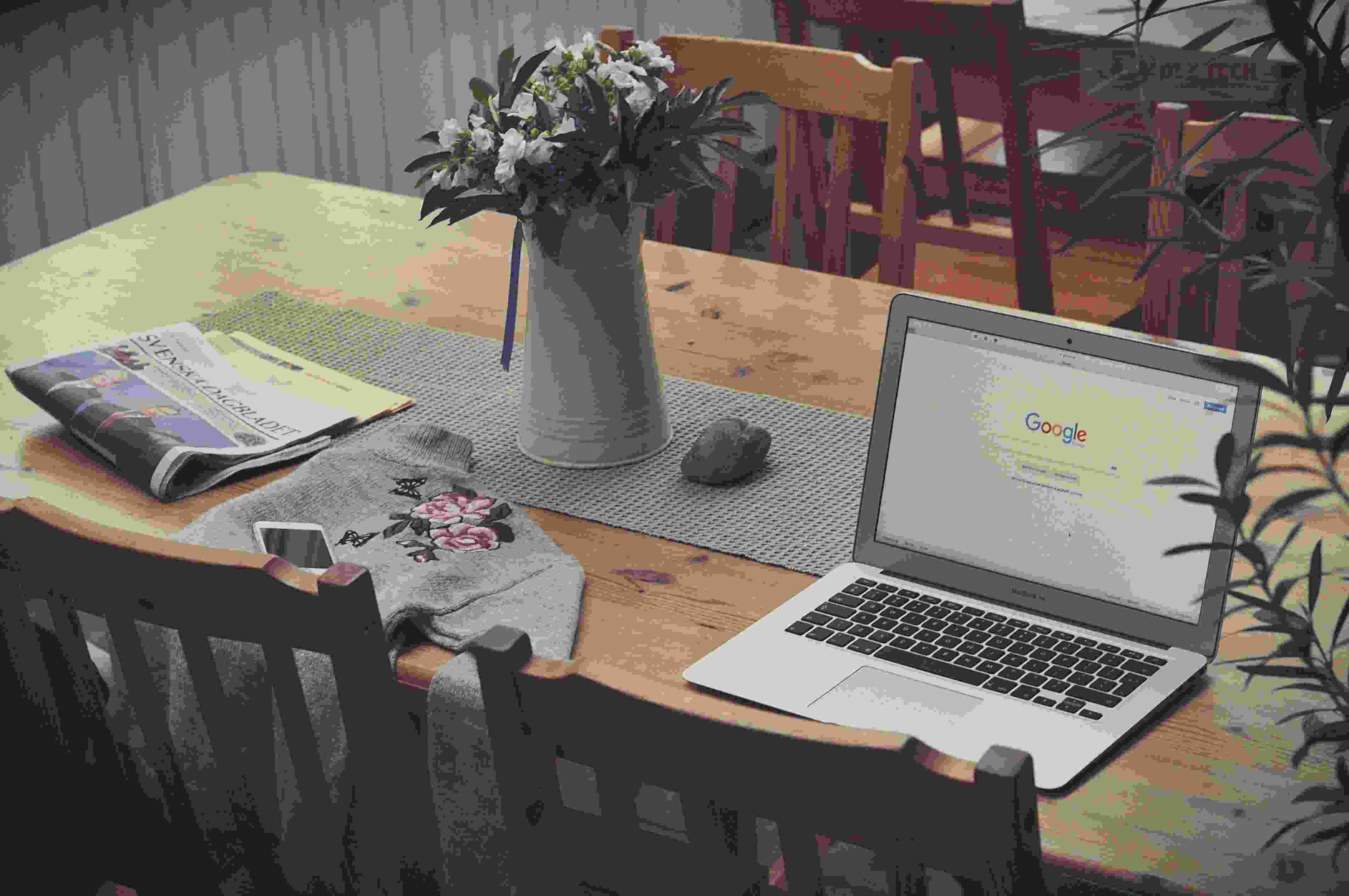
Ngoài ra, Dlz Tech còn cung cấp nhiều dịch vụ sửa chữa laptop khác như thay màn hình, sửa mainboard,… Bạn cũng có thể liên hệ qua số hotline 0767089285 để được hỗ trợ thêm.
Tham khảo thêm các dịch vụ thay pin laptop nổi bật tại cửa hàng Dlz Tech tháng 3/2025:
Lưu ý: Để được tư vấn giá chính xác cho các dịch vụ, bạn có thể gọi đến số 0767089285 (tổng đài miễn phí).
Kết luận
Việc kiểm tra số lần sạc laptop nên được thực hiện định kỳ. Qua đó bạn có thể nhanh chóng đánh giá sức khỏe của pin và có các biện pháp hỗ trợ cần thiết. Nếu bạn cần thay pin, hãy đến ngay Dlz Tech để được hỗ trợ kịp thời!
Tác Giả Minh Tuấn
Minh Tuấn là một chuyên gia dày dặn kinh nghiệm trong lĩnh vực công nghệ thông tin và bảo trì thiết bị điện tử. Với hơn 10 năm làm việc trong ngành, anh luôn nỗ lực mang đến những bài viết dễ hiểu và thực tế, giúp người đọc nâng cao khả năng sử dụng và bảo dưỡng thiết bị công nghệ của mình. Minh Tuấn nổi bật với phong cách viết mạch lạc, dễ tiếp cận và luôn cập nhật những xu hướng mới nhất trong thế giới công nghệ.
Thông tin liên hệ
Dlz Tech
Facebook : https://www.facebook.com/dlztech247/
Hotline : 0767089285
Website : https://dlztech.com
Email : dlztech247@gmail.com
Địa chỉ : Kỹ thuật Hỗ Trợ 24 Quận/Huyện Tại TPHCM.







